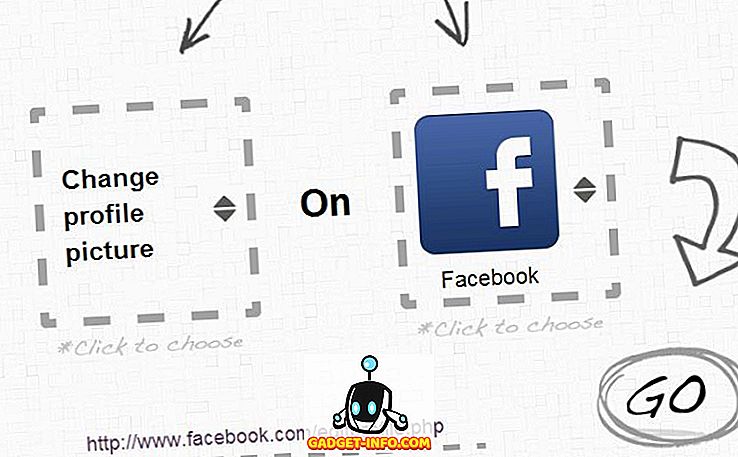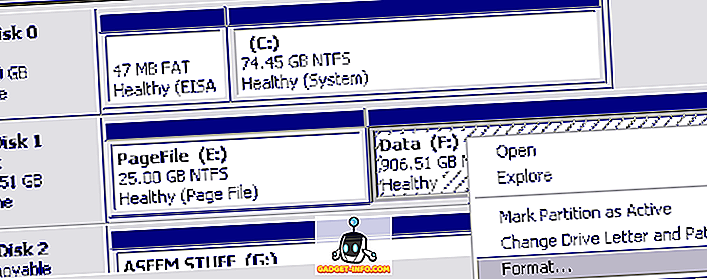Når det kommer til deling og distribution af digitale dokumenter, er der næppe et format mere foretrukket end det Portable Document Format, eller PDF, det akronym, som det er populært kendt for. PDF-filer har mange fordele, f.eks. Kompatibilitet på tværs af platforme, og evnen til at beholde deres formatering. Ikke kun det, PDF-dokumenter kan nemt redigeres, samt konverteres til andre formater. Men at skulle bruge separate applikationer til alle disse ting er faktisk besværligt, er du ikke enig?
Men det behøver ikke at være sådan. Hej til Wondershare PDFelement, et powerhouse "all-in-one" softwareprogram, der ikke kun giver dig mulighed for nemt at oprette og redigere PDF-filer, men også konvertere over mange forskellige filtyper til PDF. Og der er mere. Fascineret? Lad os tage et granulært udseende.
Brugergrænseflade

Wondershare PDFelement sports en brugergrænseflade, der både er nem og nem at få fat i. Alle de primære funktioner (f.eks. Visning, redigering, konvertering) af ansøgningen, komplet med deres relevante underoptioner, er organiseret i form af en "Ribbon" menu værktøjslinje . Bortset fra det viser softwaren kun store PDF-relaterede funktioner (f.eks. Oprette, kombinere) front og center, ud over en liste over nyligt tilgængelige filer. Det er det!
Primærfunktionaliteter
1. Rediger PDF-filer

Når du åbner et PDF-dokument til redigering, registrerer Wondershare PDFelement automatisk de bestanddele (tekstblokke, billeder osv.) Af filen, der markerer dem i felter. Vælg simpelthen den ønskede indstilling i menuen Rediger, og klik et vilkårligt sted i filen for at begynde at redigere. Du kan tilføje eller redigere alt fra tekst til billeder til webadresser. Redigering virker overraskende godt, selv for flersidede PDF-filer med billeder og komplekse layout .
2. Konverter PDF-filer til andre formater

Wondershare PDFelement leveres med en praktisk funktionalitet til at konvertere PDF-filer til en række populære formater, såsom DOCX, EPUB, PNG, HTML og RTF . Alt du skal gøre er at vælge outputformatet fra indstillingerne under menuen Konverter, tilføj de PDF-filer, der skal konverteres, og programmet vil tage det derfra. For bestemte formater kan du også konfigurere avancerede indstillinger i programmets indstillinger. Under vores test konverterede den PDF-filer til de fleste formater (med vandmærke på grund af begrænsninger i fri version) uden problemer.
3. Opret PDF-filer fra andre formater
Der er tidspunkter, hvor du skal konvertere forskellige typer filer (f.eks. Orddokumenter, billeder) til PDF-filer. Og med Wondershare PDFelement, er det ikke så meget af et problem. Du skal blot bruge indstillingen Opret PDF på startskærmen for at vælge kildefilen og gemme dem som PDF-filer. Desuden er der ikke meget ekstra tilpasning påkrævet. Derudover lader softwaren dig konvertere filer fra andre formater som DOCX, XLSX, PNG, JPG, osv .
4. Flette flere PDF-filer

Har du flere PDF-dokumenter, som du vil kombinere i en PDF-fil? Wondershare PDFelements Kombiner PDF (tilgængelig på startskærmen) har du dækket. Alt du skal gøre er at tilføje de PDF-dokumenter, der skal slettes, og det vil tage det derfra. Programmet giver dig endda mulighed for at angive siderintervaller for individuelle filer, der skal slettes.
Standout funktioner
Tilføj Digital Signatur til PDF-filer

At underskrive elektroniske dokumenter med digitale signaturer er en bekvem måde at etablere deres ægthed på, og Wondershare PDFelement giver dig mulighed for at gøre det med et par klik. Du kan enten bruge eksisterende signaturer eller oprette nye, og sikre dem yderligere adgangskoder . Muligheden for at tilføje digitale signaturer er tilgængelig under menuen Beskyt .
Adgangskode Beskyt PDF-dokumenter

Hvis du vil dele PDF-filer med fortrolige oplysninger via internettet, er det en god ide at sikre dem adgangskoder. Og Wondershare PDFelement gør det meget enkelt. Tilgængelig via menuen Beskyt, denne funktion giver dig mulighed for at anvende flere adgangskoder til en PDF-fil, for at begrænse adgangen til forskellige handlinger (f.eks. Åbning af fil, aktivering af udskrivning og redigering). Cool, ikke?
Uddrag tekst fra billeder med OCR-funktion (Betalt)
Der er mange gode OCR-software, der giver dig mulighed for at udtrække tekst fra scannede billeder. Og med Wondershare PDFelement har du endnu en. Det kan nemt uploade billeder med tekst (fx scannede bøger), og ekstraher teksten fra den, som derefter kan kopieres overalt. Du kan også indstille standardsproget for tekst i inputfilerne for bedre anerkendelse. OCR-funktionaliteten er tilgængelig i både Windows (via add-on) og Mac-versioner af softwaren.
Flere sprogunderstøttelse
Som tidligere omtalt indeholder Wondershare PDFelement også valgfri OCR-funktionalitet, som giver dig mulighed for at udtrække tekstindhold fra scannede billeder. Men ikke alle scannede tekst er på engelsk. Det er her, hvor softwareens multisprogede support kommer til at hjælpe. Det understøtter en række forskellige sprog, herunder tysk, italiensk og fransk. Du kan også indstille et sprog som standard for input filer, så du får endnu bedre tekstgenkendelse .
Wondershare PDFelement: Alle dine PDF-filer har brug for
Wondershare PDFelement gør redigering og styring af PDF-filer en tur i parken. Med generelt hurtig ydeevne håndteres det selv komplekse / tunge PDF-dokumenter godt. Redigeringsfunktionaliteten er også rigtig god, næsten matchende med tekstbehandlingsprogrammer. Så er der andre funktioner som support til Bates nummerering, og sammenlignet med konkurrerende produkter (f.eks. Adobe Acrobat Pro) er det ekstremt omkostningseffektivt . Så hvis du leder efter en allsidig PDF-løsning, så kig ikke længere end Wondershare PDFelement.
Download prøveversion (Betalede versioner starter fra $ 69, 95 til Windows og $ 99, 95 for Mac OS X)